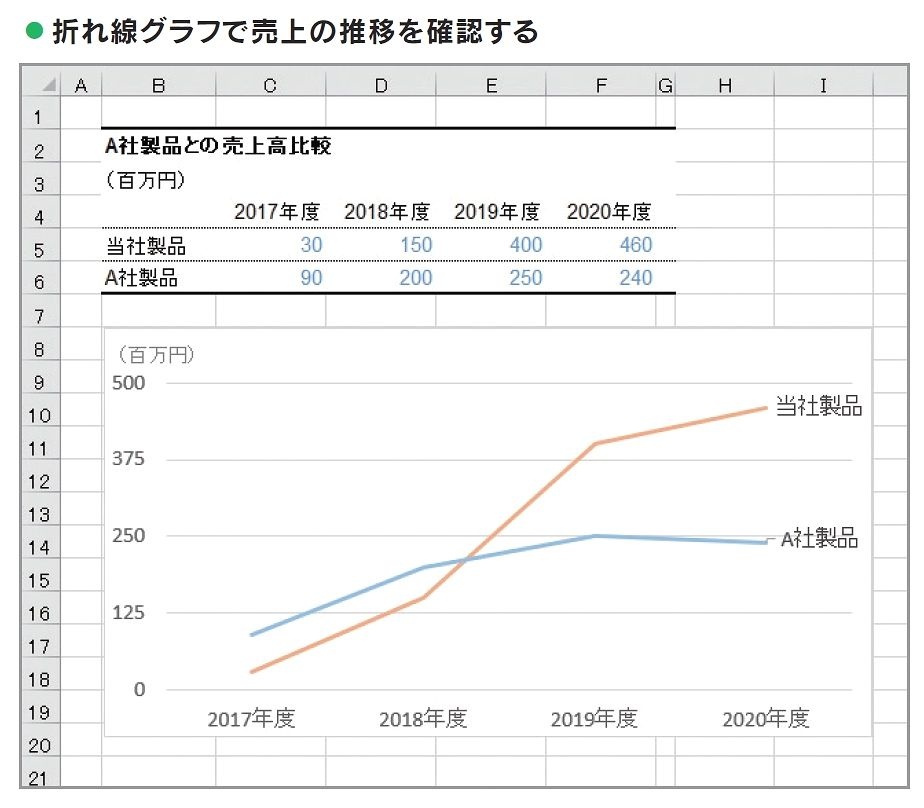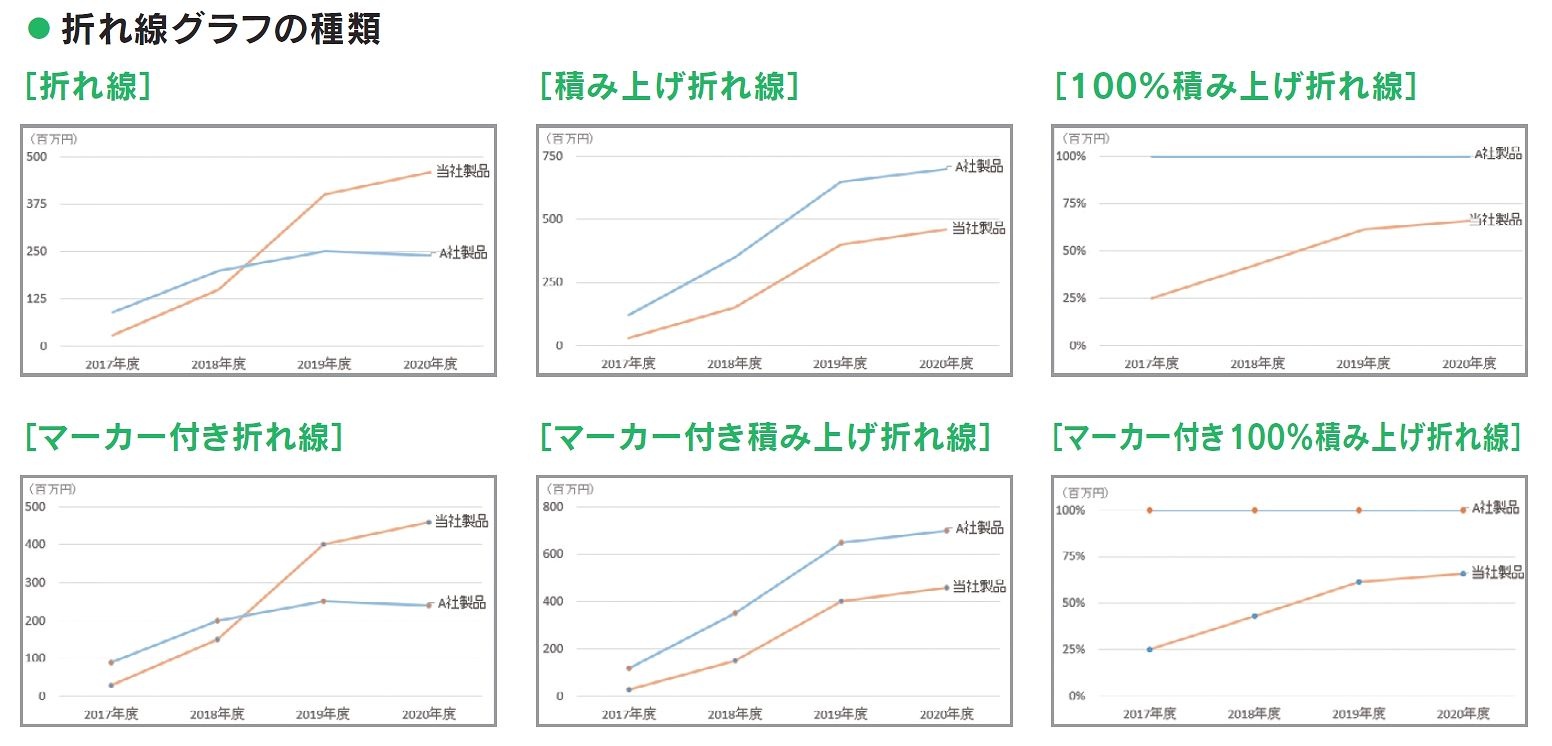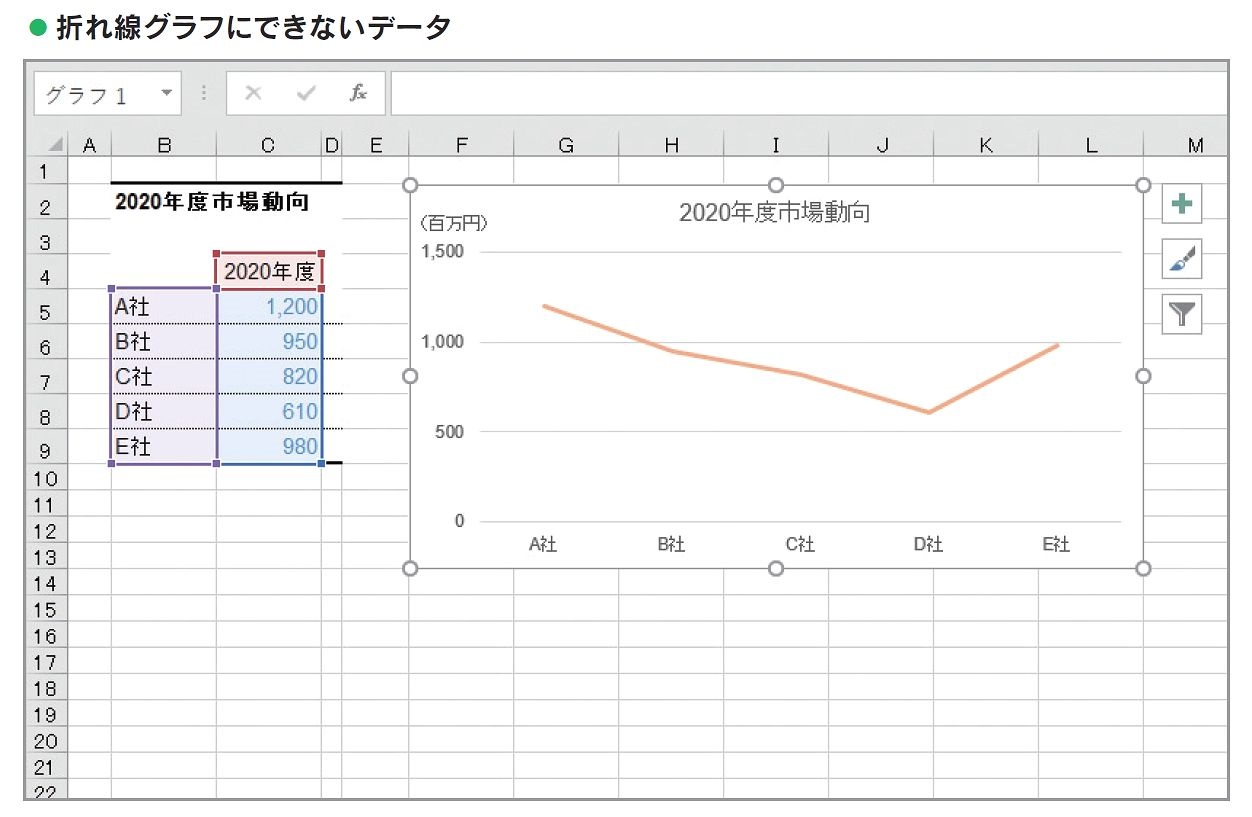- 会員限定
- 2020/04/04 掲載
Excelグラフ作成「基礎中の基礎」、折れ線グラフはどう作れば伝わりやすいか?
連載:今日から使えるExcel最強活用術
藤井 直弥(ふじい・なおや)
Excel研修講師。業務改善コンサルタント。研修やセミナーの受講生は延べ一万人を超える。研修の主たるテーマは「多くの人が日々の直面している日常の業務を、いかに効率よく、そしてミスなく遂行するか」といった業務改善策の提案。そのための実践ノウハウや、Excelを用いたビジネス分析の手法などを一人でも多くの人に伝えることを使命として日々奮闘している。Excelの業務効率化を極めることが人生の目標の1つ。
大山 啓介(おおやま・けいすけ)
編集者・著述家。Excelの解説書籍を中心に、WordやPowerPointなどのOffice製品の解説書籍の執筆・編集などを行う。Excelとは20年以上の付き合いで、あらゆる機能の使い方を熟知している。日夜、Excelに苦手意識のある人に大して「どのように解説したら、よりわかりやすいか」を探求しており、多くの経験と実績を積み重ねている。自称Excel博士。趣味は京都探訪とロードバイク。
値の推移を時系列で表す「折れ線グラフ」
単に「グラフ」といった場合、棒グラフをイメージする人が多いのですが、実際のビジネスシーンで使いどころが多いのは折れ線グラフです。折れ線グラフを使うと「データの変化の推移」をわかりやすく表現できるので、何かの資料を作成しているときに、グラフの種類に迷ったら、まずは折れ線グラフを試してみてください。Excelにはあらかじめ、マーカーや積み上げの有無などの違いがある6種類の折れ線グラフが用意されています。通常は最もシンプルな折れ線グラフを使うことが多いです。
折れ線グラフは「1つの時期だけ」では作れない
折れ線グラフは「数年間や数か月間、数日間といった時系列に沿って値の変化を見るグラフ」です。そのため、一時点のデータしかない場合は、意味のある折れ線グラフにすることができません。最低でも2つの時期が必要です。【次ページ】実績と予測を同一線上で表す方法とは?
Office、文書管理・検索のおすすめコンテンツ
Office、文書管理・検索の関連コンテンツ
PR
PR
PR